修复警报
只要密码被提交到仓库,便应视为受到威胁。 GitHub 建议对受到威胁的密码执行以下操作:
- 验证提交到 GitHub 的机密是否有效。 仅适用于 GitHub 令牌。 请参阅检查机密的有效性。
- 查看并更新使用旧令牌的任何服务。 对于 GitHub personal access token,请删除已泄露的令牌并创建新的令牌。 请参阅 管理个人访问令牌。
- 根据机密提供程序,检查安全日志中是否有任何未经授权的活动。
如果在 GitHub 上的公共存储库中检测到机密,并且该机密也与支持的合作伙伴模式匹配,则会将潜在的机密自动报告给服务提供方。 有关所有支持的合作伙伴模式的详细信息,请参阅 支持的机密扫描模式。
关闭警报
Note
Secret scanning 不会在从存储库中移除相应的令牌时自动关闭警报。 必须在 GitHub 上的警报列表中手动关闭这些警报。
-
在 GitHub 上,导航到存储库的主页面。
-
在存储库名称下,单击“ 安全性”。 如果看不到“安全性”选项卡,请选择 下拉菜单并单击“安全性” 。

-
在左边栏的“漏洞警报”下,单击“Secret scanning”。
-
在“Secret scanning”下,单击要查看的警报。
-
若要消除警报,请选择“关闭原因”下拉菜单,然后单击原因以解决警报。
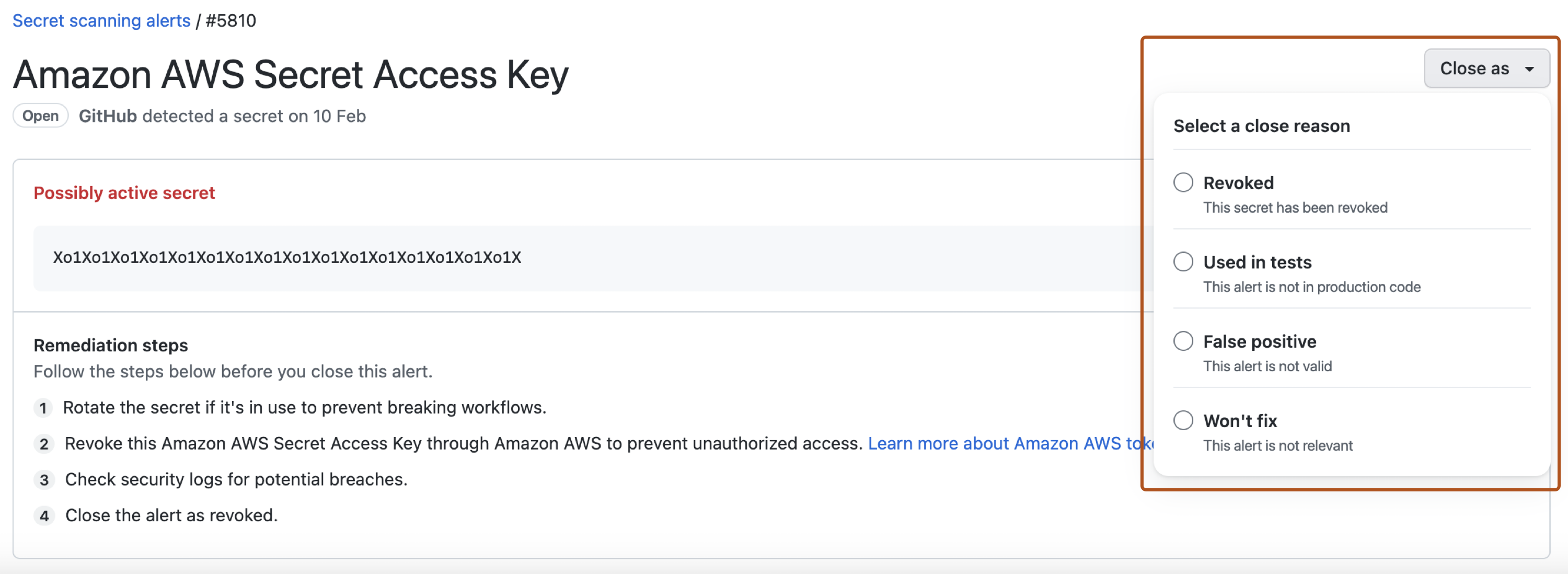
-
(可选)在“注释”字段中,添加消除注释。 消除操作注释将添加到警报时间线,可在审核和报告期间用作理由。 可以在警报时间线中查看所有已消除警报和消除注释的历史记录。 还可以使用 Secret scanning API 检索或设置注释。 注释包含在
resolution_comment字段中。 有关详细信息,请参阅 REST API 文档中的 适用于机密扫描的 REST API 终结点。 -
单击“关闭警报”。